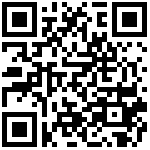1 概述
1.1 版本
| 服务器版本 | 功能变更 |
|---|---|
| v7.0.0 | 1)工具栏功能配置中增加[自定义按钮] 2)系统按钮(保存除外)配置界面扩充是否[显示图标]和[图标]配置功能 |
1.2 功能简介
这里说的工具栏指的是用户在Web下查看报表输出结果时,页面上方出现的工具栏。
该工具栏内的功能按钮是在lczDesigner中配置的,用以改变工具栏的默认形态。
设置工具栏是在设计器的属性栏中的“报表”属性页中,如下图:
以上是工具栏属性的默认配置。
2 功能说明
2.1 是否显示工具栏
是否要显示工具栏,要根据实际的需求。
默认工具栏是显示的。
如果不勾选上述的“显示”属性,则预览该报表时,工具栏将会隐藏。
2.2 功能配置
配置工具栏上出现哪些功能按钮及从左到右的先后顺序,以及出现在工具栏的左侧还是右侧。
点击上图“功能配置”右侧的按钮,出现了系统默认情况下的工具栏的按钮分布情况,如下图: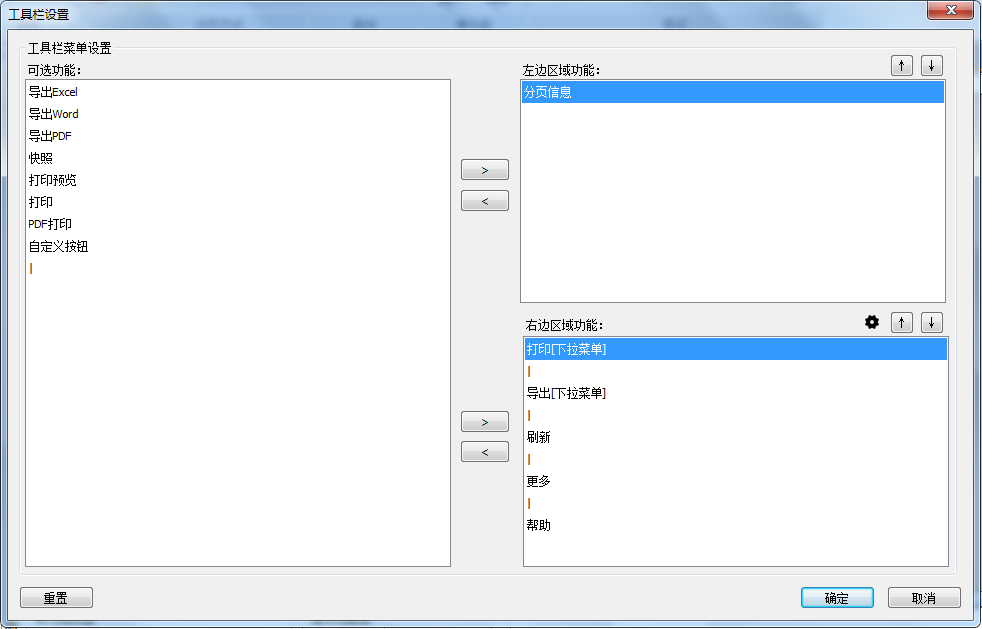
以上,“|”代表的是分隔符,通过该对话框的按钮配置就可以为当前的模板确定预览时候的工具栏的形态。
部分按钮支持个性化设置,添加到右侧区域的按钮选中后,若出现“ ”按钮,可点击进入设置界面进行一些个性化配置,比如添加“导出Excel”按钮并为其进行设置,如下图:
”按钮,可点击进入设置界面进行一些个性化配置,比如添加“导出Excel”按钮并为其进行设置,如下图: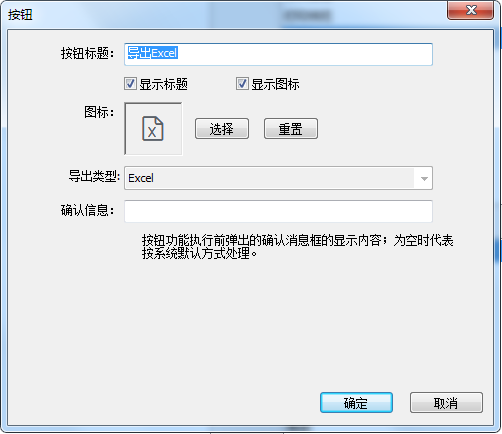
支持按钮标题、是否显示标题、是否显示图标以及图标等设置。
点击图标的“选择”按钮,可更改图标,在系统目前提供的图标中进行选择,如下图: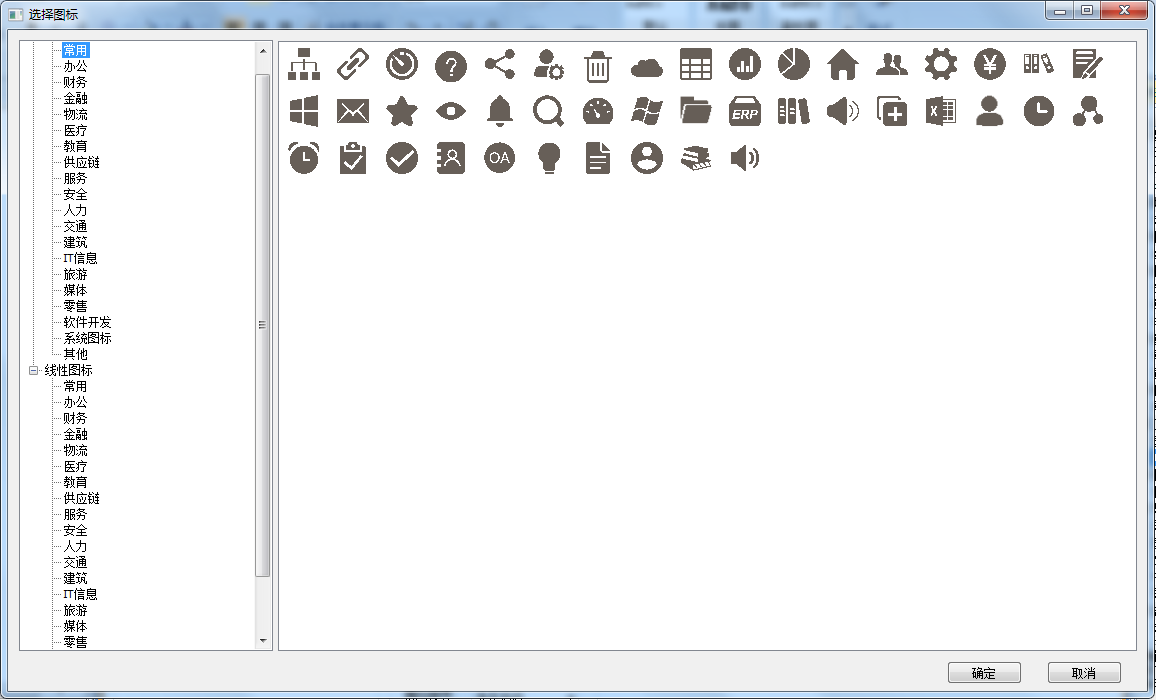
添加自定义按钮后,可点击“ ”按钮进行自定义按钮配置,如下图:
”按钮进行自定义按钮配置,如下图: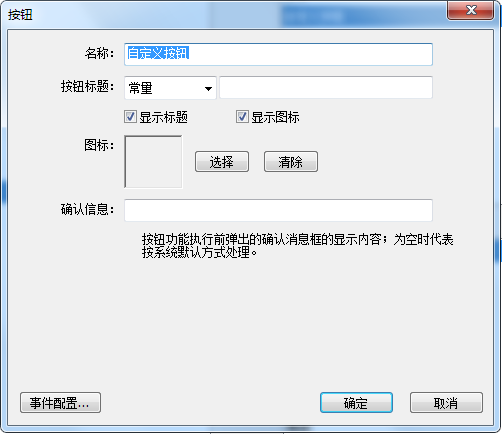
自定义按钮支持“事件配置”,点击可进行“初始化”和“点击”事件配置,其中“点击”事件支持的事件类型包括链接跳转、消息通知等,如下图:
注:“清单报表”类型的可选功能按钮另外支持两个:导出CSV、导出TXT。
3 经验总结
1)如果您想禁止用户把预览的数据导出,那么,剔除“导出”功能按钮即可;
2)如果您的模板是单元格表单,那么可选的功能按钮会有另外两个:“保存”和“导入”;
3)如果您的模板是链接后的子报表,那么,链接设置时候可以设置不出现工具栏。一旦工具栏不显示,那么,里面的功能按钮配置就体现不出价值了。
作者:fancy 创建时间:2024-03-06 16:54
最后编辑:fancy 更新时间:2025-08-30 16:30
最后编辑:fancy 更新时间:2025-08-30 16:30
 扫码关注网盛数新公众号,获取更多帮助资料
扫码关注网盛数新公众号,获取更多帮助资料